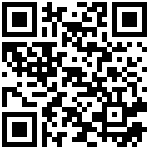5.6.9 轻质隔墙设计
此功能主要用于轻质条板墙的拆分方案和深化深化设计。目前程序中隔墙做法均参考图集《福建省装配式内隔墙及建筑构造》DBJT13-111(闽2019-G-129)。
在使用【隔墙建模】功能或者【识别构件】功能完成蒸压加气混凝土(ALC)隔墙创建后,进行‘预制隔墙’的预制属性指定,完成后即可采用【轻质隔墙设计】功能对ALC墙进行条板拆分、配筋及附件设计等深化工作。此处需要注意的是,混凝土隔墙虽然也可进行轻质隔墙设计,但是不建议这样操作,最好前后隔墙材料属性保持一致。
点击【深化设计】-【轻质隔墙设计】,弹出以下界面: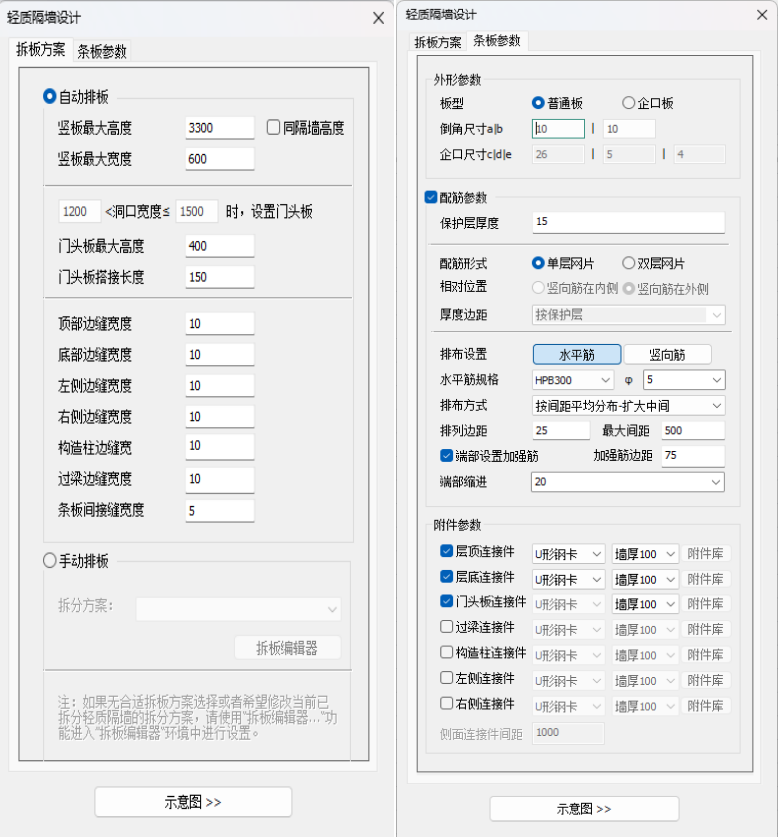
选择【自动排板】设置排板参数,在模型中点选或框选已指定预制属性的蒸压加气混凝土板进行拆分,条板外形配筋及附件按照条板参数界面的;
选择【手动排板】,可选择已存储的拆分方案,在模型中点选或框选已指定预制属性的蒸压加气混凝土板进行拆分,如果选择构件与拆分方案匹配则拆分成功,否则提示拆分方案不匹配;对于无拆分方案匹配的板可以点击【拆板编辑器】,选择需要设计为条板的隔墙,可以选择单块隔墙或处于同一水平线上的多块隔墙,右键确定,进入轻质隔墙深化设计环境,进行拆分。进入环境后,环境中主要包含的功能及载入效果如下图所示。其中:环境中的自动排板和环境外主界面的自动排板规则及参数一致;环境中排板方案与环境外主界面的拆分方案保持一致;环境中的设计参数和环境外主界面的条板参数一致。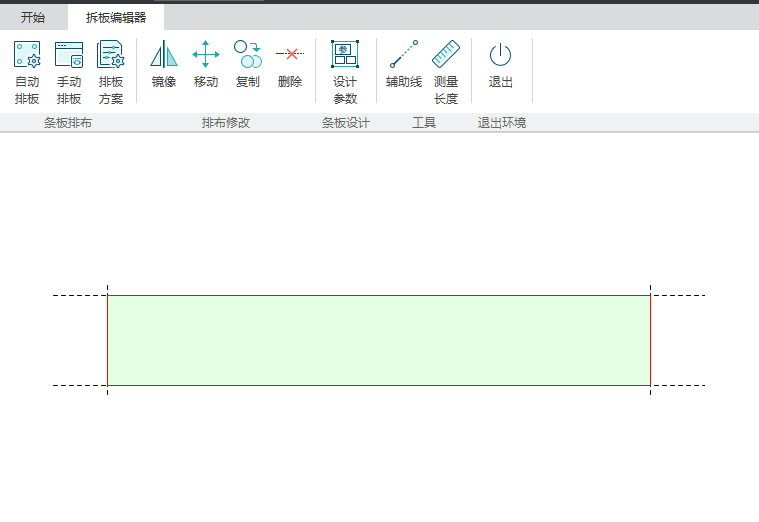
轻质条板墙深化环境
条板排布——自动排板
【自动排板】功能为用户提供的一个快捷的条板拆分工具。自动拆分规则参考了《福建省装配式内隔墙及建筑构造》14页与D8页,条板由竖板和门头板排布组成。
点击【自动排板】功能,弹出对话框如下图所示,设置参数后,点击排板,程序按照设置参数进行条板拆分,排版效果如下图所示。
点击对话框中的“示意图”按钮,可控制右侧示意图是否展示。示意图中,蓝色条板为竖板,橙色条板为门头板。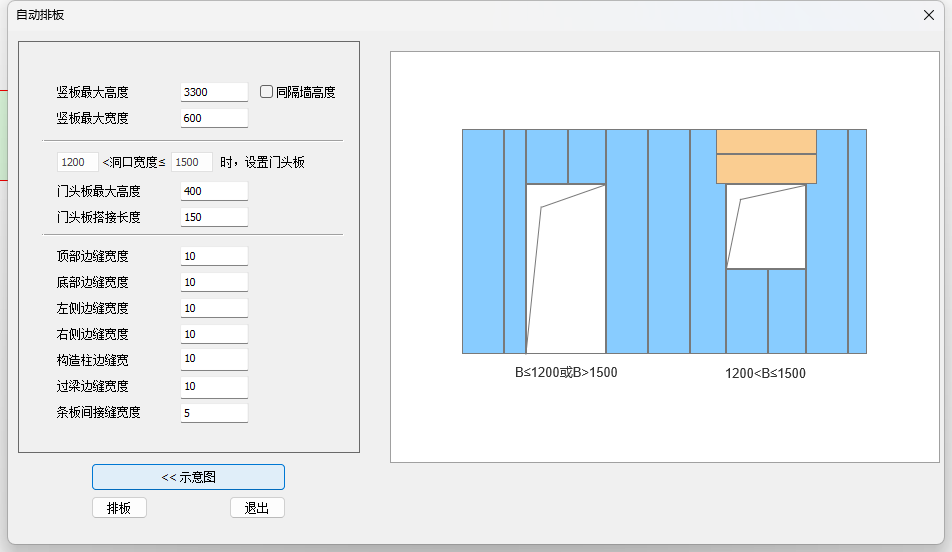
自动排版条板拆分效果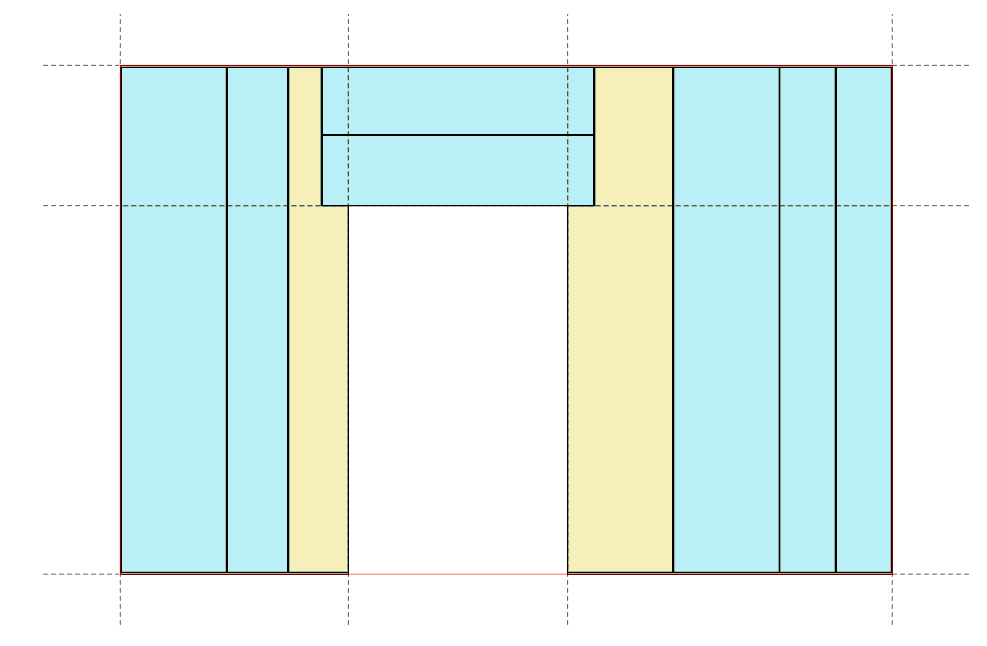
【自动排板】功能界面中,各主要参数说明如下:
- 竖板最大高度
用户可手动设置的竖板拆分的最大高度限值。如果墙高小于等于该值,高度方向会拆分成一块竖板;如果墙高大于该值,高度方向会均分拆分两块竖板。 - 竖板最大宽度
用户可手动设置的竖板拆分的最大宽度限值。排板时,以隔墙轮廓和门窗轮廓将隔墙划分为多个区域,该区域应为扣除边缝后的部分,每个区域独立排板。每个区域排版时按照最大宽度进行排板,余数不足一块竖板最大宽度的,排布在最右侧。 - 门头板最大高度、门头板搭接长度
当洞口上部区域满足用户设置的设置门头板洞口宽度限制区间时,按照门头板进行拆分。
用户可手动设置的门头板拆分的最大高度限值。门头板从下向上按照最大宽度进行拆分排布,余数不足一块最大宽度的板布置在最上。
门头板两侧需对称伸入竖板区域,伸入值为“门头板搭接长度”。 - 顶部、底部、左侧、右侧、构造柱、过梁边缝宽度
指隔墙四周用于与其他构件连接所预留的缝隙。 - 条板间接缝宽度
用于条板间连接所预留的缝隙。条板排布——手动排板
【手动排板】功能是为用户提供的一个交互式条板拆分工具。
点击【手动排板】,弹出对话框如下图所示。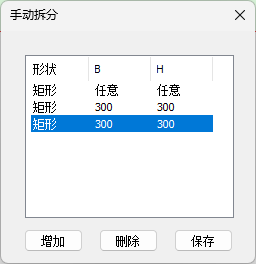
对话框中默认任意矩形,同时可以通过【增加】添加固定尺寸的形状数据,选中其中一项,可交互将其布置在墙板平面上。
当采用【任意】矩形时,可先后拾取矩形两个斜角点位置,完成条板布置。
当采用【固定】矩形时,可先拾取矩形的一个角点,再点击一点确认矩形布置的方向,完成条板布置。条板排布——排板方案
考虑拆分方案复用,程序提供【排板方案】功能。存储的方案在下次需要的时候可以直接从【排板方案】中调用,应用至当前墙板上,实现快速拆分。
当一个墙板拆分设计完成后,可点击【排板方案】,弹出下方所示对话框,此时,当前排板方案直接加载至对话框中,可修改方案名称,点击【保存】,进行方案存储。
当进入条板拆分环境时,载入墙板与存储方案相匹配,可直接打开【排板方案】,在上侧方案列表下拉框中选出拟用方案,点击【应用】,将拆分方案应用至当前墙板上。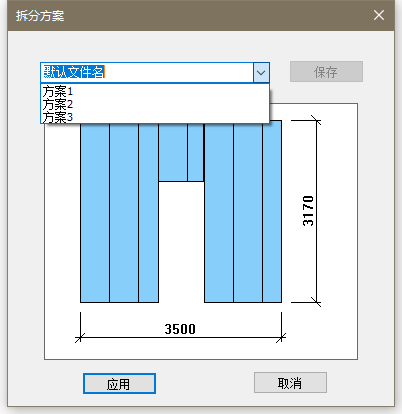
条板修改
主要包括镜像、移动、复制、删除等修改工具,用于拆分的条板、绘制的辅助线的编辑,操作方案按照提示进行即可。设计参数
环境内形成的排布板块在退出环境后将同时形成外形、钢筋及埋件,故需在此处设置相关参数。如下参数均针对排布后的单块条板而言。
点击【设计参数】,弹出的对话框如下图所示。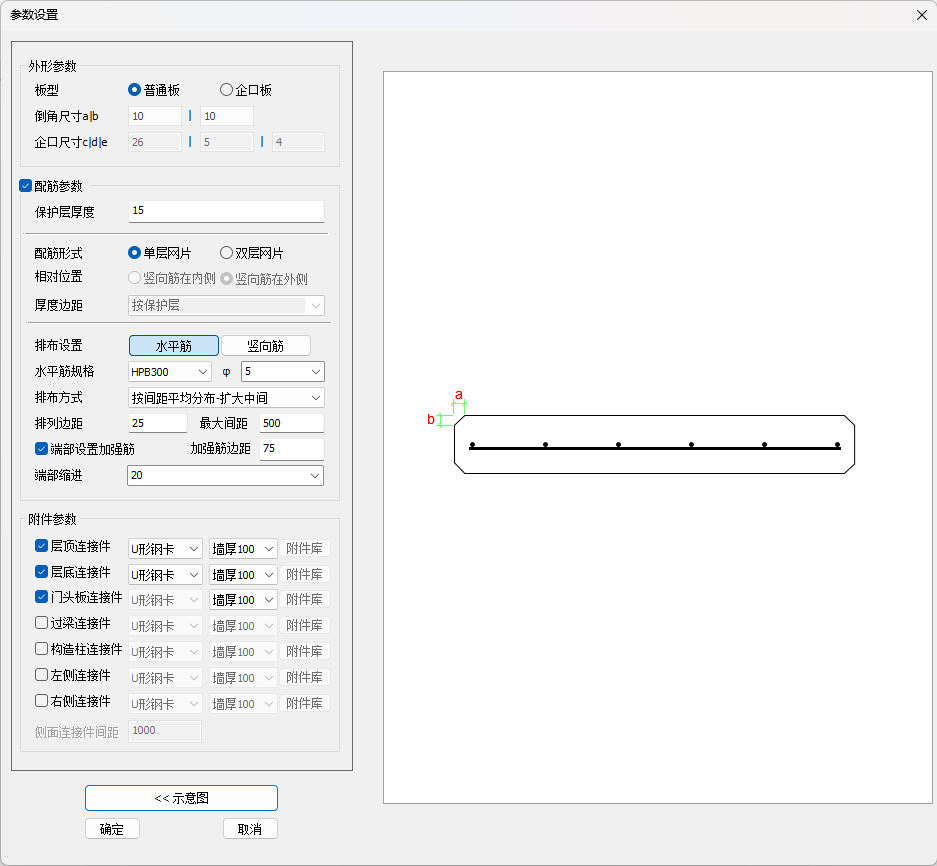
对话框中的,左侧为参数区,右侧为配图区,可通过左侧【示意图】按钮进行配图的显隐。各参数说明如下: - 配筋参数复选框
勾选后三维模型生成配筋信息,不勾选不生成配筋。 - 外形参数——板型
可设置【普通板】和【企口板】,示意图如下图所示。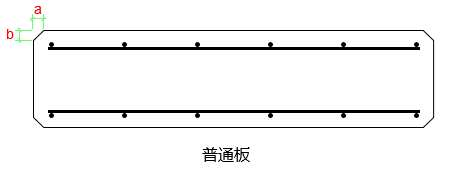
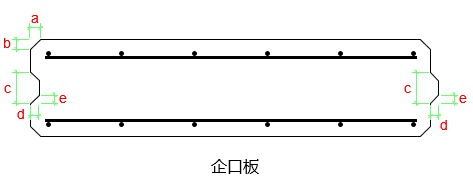
- 外形参数——倒角尺寸
可输入条板四角的倒角值。 - 外形参数——企口深度、宽度
当选择“企口板”时,需要设置企口深度及宽度。 - 配筋参数——配筋形式
对于“普通板”,可设置“单层网片”和“双层网片”;对于“企口板”,仅支持“双层网片”。 - 配筋参数——竖向筋规格、边距、最大间距、厚度边距
根据构件配筋要求,输入竖向钢筋的直径、等级、排列边距、排列间距。优先确定边距,按照最大间距进行排列,余数均分在两侧的间距上。 - 配筋参数——竖向筋厚度边距
当设置为“双层网片”时,可控制竖向筋距离混凝土外表皮的距离。 - 配筋参数——水平筋规格、边距、最大间距
根据构件配筋要求,输入水平钢筋的直径、等级、排列边距、排列间距。优先确定边距,按照最大间距进行排列,余数均分在两侧的间距上。 - 附件参数——层顶、层底、过梁连接件
有【墙厚100】、【墙厚125】、【墙厚150】和【墙厚200】四种墙厚选择,提供【L型连接件】和【U型钢卡】两种埋件类型,如下图所示。 - 附件参数——门头板、构造柱连接件
有【墙厚100】、【墙厚125】、【墙厚150】和【墙厚200】四种墙厚选择,可设置【U钢型卡】。 - 附件参数——左右侧连接件
有【墙厚100】、【墙厚125】、【墙厚150】和【墙厚200】四种墙厚选择,可设置【U钢型卡】,还可设置侧面连接件间距。
工具
- 辅助线
为方便手动排板点位拾取,可进行辅助线绘制。 - 测量长度
测量长度工具,拾取两点测量距离。退出
对轻质隔墙进行条板排布设计完成后,点击退出环境,确认保存,退出环境后,在楼层模型中生成三维ALC条板墙模型。